您当前位置:
首页 >
谷歌浏览器插件管理与卸载功能全面解析
谷歌浏览器插件管理与卸载功能全面解析
文章来源:谷歌浏览器官网
时间:2025-07-18
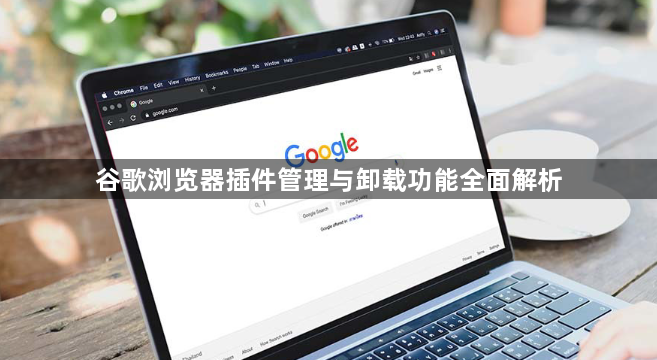
1. 进入插件管理页面:打开Chrome浏览器,点击右上角的三个点图标,选择“更多工具”,再点击“扩展程序”,即可进入插件管理页面。或者直接在地址栏输入chrome://extensions/并按回车键,也能快速打开该页面。
2. 查看已安装插件:在插件管理页面,你可以看到所有已安装的插件列表。每个插件旁边都有相关的操作按钮,如启用/禁用开关、删除按钮等。点击插件列表中的“详细信息”链接,可以查看该插件的具体设置选项、版本信息、权限等。
3. 启用或禁用插件:对于已安装的插件,如果想要启用或禁用,可以在插件列表中找到对应的插件,然后点击插件右侧的“启用”或“禁用”按钮。禁用后的插件将不会在浏览器中生效,但不会被卸载,随时可以再次启用。
4. 卸载插件:如果不再需要某个插件,可以点击其对应的删除按钮(通常是带有垃圾桶图标的按钮),然后在弹出的确认对话框中点击“删除”,即可将插件从浏览器中彻底移除。有些插件在安装后,会在浏览器的工具栏上显示其图标。当你不需要这个插件时,可以直接在该图标上点击鼠标右键,在弹出的菜单中选择“从Chrome中移除”选项,同样可以快速卸载该插件。
5. 管理插件权限:在扩展程序管理页面中,可以点击每个插件下方的“详情”按钮,查看该插件的具体权限设置。如果发现某个插件请求了不必要的权限,可以考虑取消授权或卸载该插件,以保护隐私和安全。
6. 通过应用商店管理插件:除了在扩展程序管理页面中管理插件外,还可以通过Chrome网上应用商店来管理插件。打开Chrome浏览器,点击右上角的菜单图标,选择“更多工具”,然后点击“打开Chrome网上应用店”。在网上应用商店中,可以搜索、安装、卸载和管理插件,操作方法与在扩展程序管理页面中类似。
综上所述,通过以上方法,您可以在Chrome浏览器中有效地判断和管理插件对响应速度的影响,并确保其在各种场景下的稳定性和准确性。
